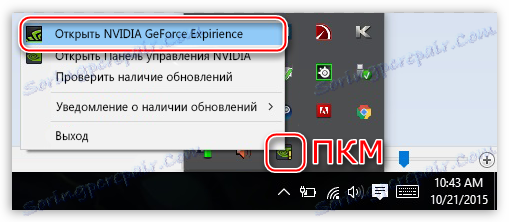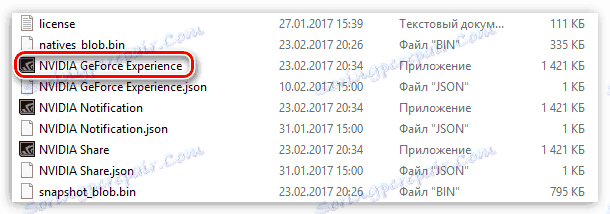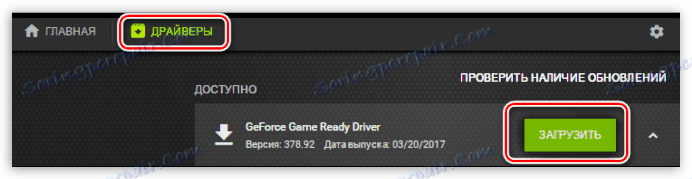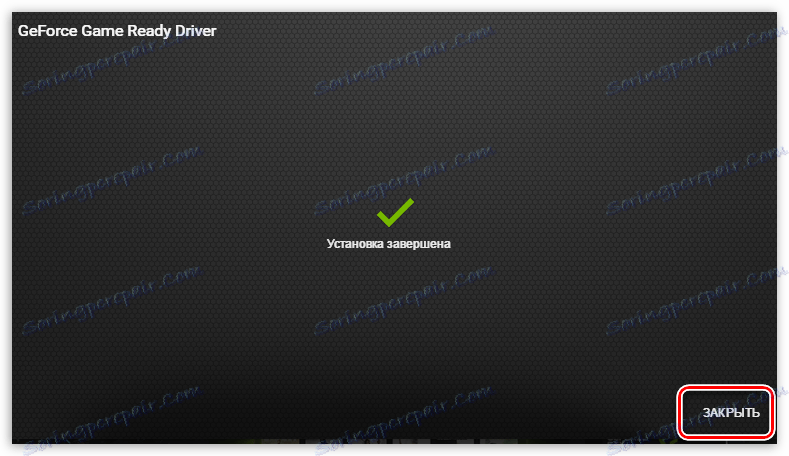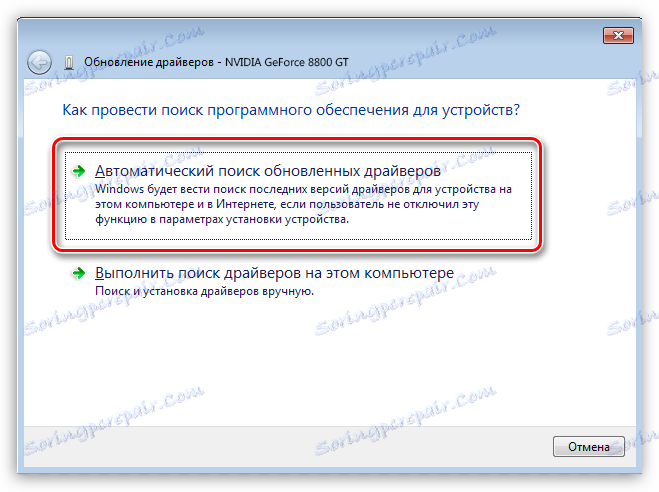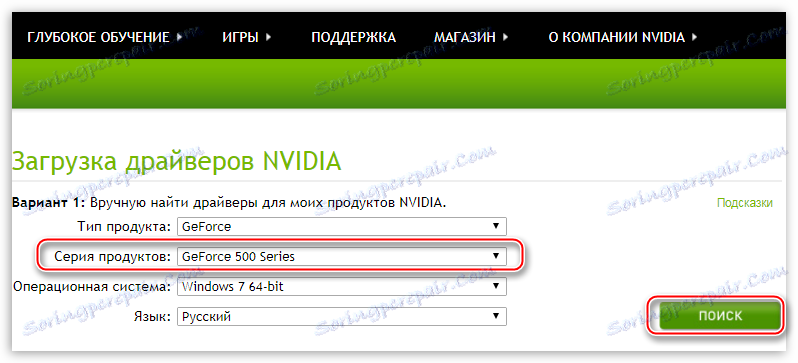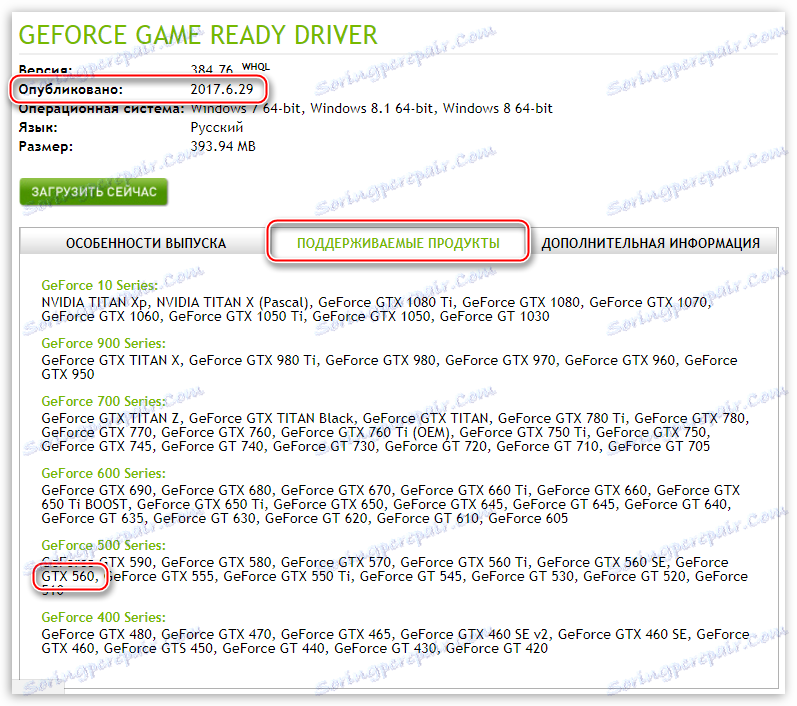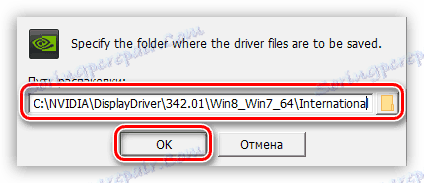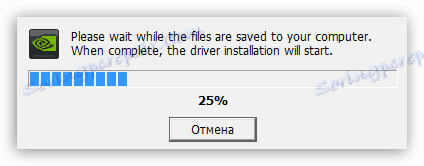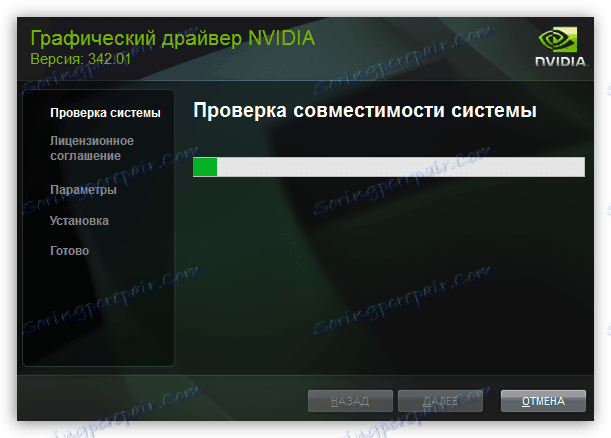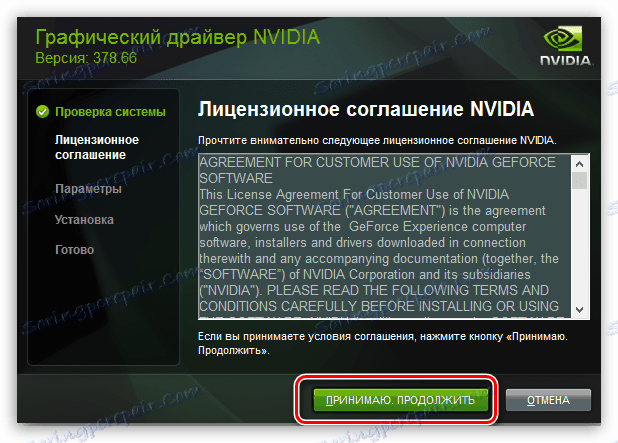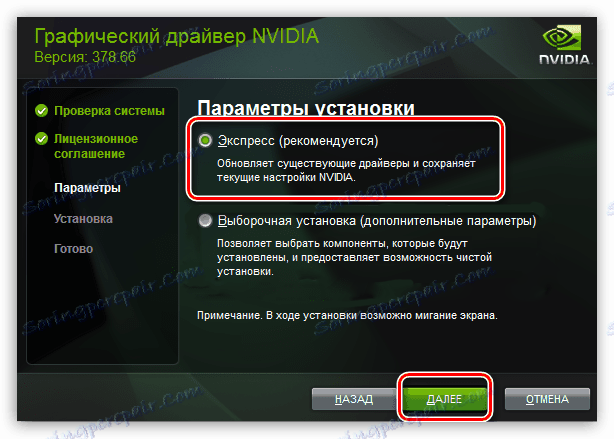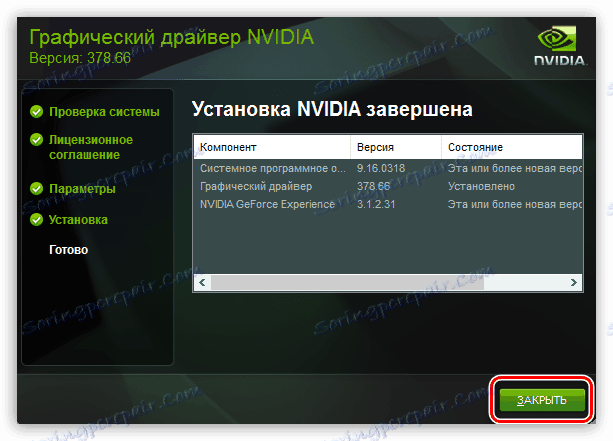Оновлюємо драйвера відеокарти NVIDIA
Оновлення драйверів для відеокарти NVIDIA - справа добровільна і не завжди обов'язкове, але з виходом нових редакцій ПО ми можемо отримати додаткові «плюшки» у вигляді кращої оптимізації, збільшення продуктивності в деяких іграх і додатках. Крім того, в свіжих версіях виправляються різні помилки і недоліки в коді.
зміст
Оновлення драйверів NVIDIA
У цій статті розглянемо кілька способів оновлення драйверів. Всі вони є «правильними» і призводять до однакових результатів. Якщо не спрацював один, а таке трапляється, то можна спробувати інший.
Спосіб 1: GeForce Experience
GeForce Experience входить до складу ПО NVIDIA і встановлюється разом з драйвером при ручному інсталяції завантаженого з офіційного сайту пакета. Функцій у софта багато, в тому числі і відстеження виходу нових версій програмного забезпечення.
Отримати доступ до програми можна з системного трея або з папки, в яку вона була встановлена за замовчуванням.
- Системний трей.
Тут все просто: потрібно відкрити лоток і знайти в ньому відповідний значок. Жовтий знак оклику говорить про те, що в мережі є нова версія драйвера або іншого ПО NVIDIA. Для того, щоб відкрити програму, потрібно натиснути правою кнопкою миші по іконці і вибрати пункт «Відкрити NVIDIA GeForce Experience».
![Доступ до програми GeForce Experience з системного трея Windows для оновлення драйверів відеокарти NVIDIA]()
- Папка на жорсткому диску.
Це програмне забезпечення за замовчуванням встановлюється в папку «Program Files (x86)» на системному диску, тобто на тому, де знаходиться папка «Windows». Шлях такий:
C:Program Files (x86)NVIDIA CorporationNVIDIA GeForce ExperienceЯкщо Ви користуєтеся 32-розрядної операційною системою, то папка буде інша, без приписки «х86»:
C:Program FilesNVIDIA CorporationNVIDIA GeForce ExperienceТут необхідно знайти виконуваний файл програми і запустити його.
![Доступ до програми GeForce Experience з папки Program Files на системному диску для оновлення драйверів відеокарти NVIDIA]()
Процес інсталяції відбувається наступним чином:
- Після запуску програми переходимо на вкладку «драйверів» і натискаємо зелену кнопку «Завантажити».
![Вкладка Драйвери в програмі GeForce Experience для оновлення драйверів відеокарти NVIDIA]()
- Далі необхідно дочекатися завершення завантаження пакета.
![Завантаження програмного забезпечення в програмі GeForce Experience для оновлення драйверів відеокарти NVIDIA]()
- Після закінчення процесу потрібно вибрати тип установки. Якщо немає впевненості в тому, які компоненти потрібно встановити, то довіряємося софту і вибираємо «Експрес».
![Вибір експрес установки програмного забезпечення в програмі GeForce Experience для оновлення драйверів відеокарти NVIDIA]()
- По завершенню успішного оновлення програмного забезпечення слід закрити GeForce Experience і перезавантажити комп'ютер.
![Завершення установки програмного забезпечення в програмі GeForce Experience для оновлення драйверів відеокарти NVIDIA]()
Спосіб 2: «Диспетчер пристроїв»
В операційній системі Windows є функція автоматичного пошуку і оновлення драйверів для всіх пристроїв, в тому числі і відеокарти. Для того, щоб нею скористатися, потрібно дістатися до «Диспетчера пристроїв».
- Викликаємо «Панель управління» Windows, перемикається в режим перегляду «Дрібні значки» і знаходимо потрібний пункт.
![Перехід до Диспетчер пристроїв з Панелі управління Windows для оновлення драйверів відеокарти NVIDIA]()
- Далі в блоці з видеоадаптерами знаходимо свою відеокарту NVIDIA, натискаємо на неї правою кнопкою миші і в контекстному меню вибираємо пункт "Оновити драйвери».
![Функція автоматичного оновлення програмного забезпечення в диспетчері пристроїв Windows для оновлення драйверів NVIDIA]()
- Після скоєних вище дій ми отримаємо доступ безпосередньо до самої функції. Тут нам потрібно вибрати «Автоматичний пошук оновлених драйверів».
![Включення функції автоматичного оновлення програмного забезпечення в диспетчері пристроїв Windows для оновлення драйверів NVIDIA]()
- Тепер Windows сама здійснить всі операції з пошуку ПО в інтернеті і його установці, нам залишиться тільки спостерігати, а потім закрити всі вікна і виконати перезавантаження.
Спосіб 3: ручне оновлення
Ручне оновлення драйверів на увазі самостійний їх пошук на сайті NVIDA. Цим способом можна скористатися в тому разі, якщо всі інші не принесли результату, тобто, виникли будь-які помилки або неполадки.
Читайте також: Чому не встановлюються драйвера на відеокарту
Перш ніж встановлювати скачаний драйвер, необхідно переконатися в тому, що на сайті виробника лежить більш нове ПЗ, ніж те, яке інстальовано у Вашій системі. Зробити це можна, перейшовши в «Диспетчер пристроїв», де слід знайти свій відеоадаптер (див. Вище), клікнути по ньому ПКМ і вибрати пункт «Властивості».
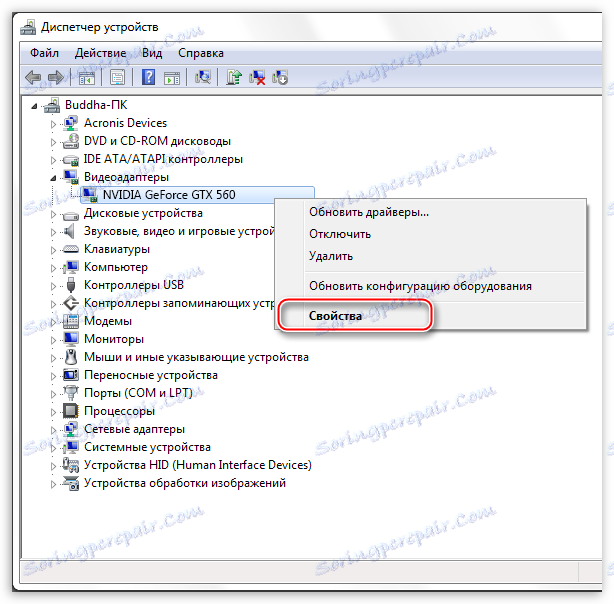
Тут, на вкладці «Драйвер» ми бачимо версію програмного забезпечення та дату розробки. Саме дата нас і цікавить. Тепер можна зайнятися пошуком.
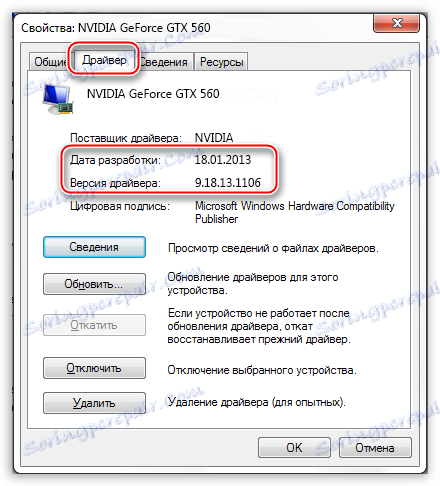
- Йдемо на офіційний сайт NVIDIA, в розділ завантаження драйверів.
- Тут нам потрібно вибрати серію і модель відеокарти. У нас серія адаптера 500 (GTX 560). В даному випадку немає необхідності вибирати сімейство, тобто, безпосередньо назва моделі. Потім натискаємо «Пошук».
Читайте також: Як дізнатися серію продукту відеокарти Nvidia
![Вибір серії відеоадаптера на сторінці завантаження драйверів офіційного сайту NVIDIA]()
- Наступна сторінка несе інформацію про редакцію програмного забезпечення. Нас цікавить дата релізу. Для надійності, на вкладці «Підтримувані продукти» можна перевірити, чи підтримує драйвер з нашим обладнанням.
![Перевірка сумісності драйвера з відеокартою і дати релізу на сторінці завантаження драйверів офіційного сайту NVIDIA]()
- Як бачимо, дата випуску драйвера в «Диспетчері пристроїв» і на сайті відрізняються (на сайті новіше), значить, можна оновитися до нової версії. Тиснемо «Завантажити зараз».
![Завантаження оновленого драйвера на сторінці оновлень офіційного сайту NVIDIA]()
- Після переходу на наступну сторінку натискаємо «Прийняти і завантажити».
![Підтвердження завантаження оновленого драйвера на сторінці оновлень офіційного сайту NVIDIA]()
По завершенню скачування можна переходити до інсталяції, попередньо закривши всі програми - вони можуть перешкодити нормальній установці драйвера.
- Запускаємо програму встановлення. У першому вікні нам буде запропоновано поміняти шлях розпакування. Якщо не впевнені в правильності своїх дій, то нічого не чіпаємо, просто тиснемо ОК.
![Вибір шляху для розпакування настановних файлів при оновленні драйвера відеокарти NVIDIA]()
- Чекаємо завершення копіювання настановних файлів.
![Розпакування настановних файлів в обрану папку при оновленні драйвера відеокарти NVIDIA]()
- Далі Майстер установки здійснить перевірку системи на наявність необхідного обладнання (відеокарти), яке є сумісним з цією редакцією.
![Перевірка системи на наявність сумісного обладнання при оновленні драйвера відеокарти NVIDIA]()
- Наступне вікно інсталятора містить ліцензійну угоду, яке потрібно прийняти, натиснувши кнопку «Приймаю, продовжити».
![Ухвалення ліцензійної угоди при оновленні програмного забезпечення NVIDIA]()
- Наступний крок - вибір типу установки. Тут також залишаємо параметр за замовчуванням і продовжуємо, натиснувши «Далі».
![Вибір типу установки Експрес при оновленні програмного забезпечення NVIDIA]()
- Більше від нас нічого не потрібно, програма сама виконає всі необхідні дії і перезавантажить систему. Після ребута ми побачимо повідомлення про успішну установку.
![Повідомлення про успішну установку при оновленні програмного забезпечення NVIDIA]()
На цьому варіанти оновлення драйверів для відеокарти NVIDIA вичерпані. Здійснювати цю операцію можна 1 раз в 2 - 3 місяці, стежачи за появою свіжого програмного забезпечення на офіційному сайті або в програмі GeForce Experience.